
Офлайн-фильмы и сериалы на iPhone и iPad: готовим медиатеку к поездке без переплат за роуминг
В дороге без интернета быстро становится скучно, если заранее не подготовить фильмы и сериалы. Разберём, как за один вечер собрать офлайн-медиатеку на iPhone и iPad: легально скачать видео, выбрать качество, проверить работу без сети и не переплачивать за роуминг.
Путешествия, командировки, дача без нормального интернета — в этих сценариях заранее подготовленная медиатека на Apple iPhone или планшете Apple iPad экономит и нервы, и деньги на роуминг. Главное — продумать всё до выезда: какие фильмы и сериалы смотреть, где их скачать офлайн и сколько памяти реально понадобится.
Почему офлайн важнее, чем кажется
Стриминг «по ходу дела» кажется удобным, пока не сталкиваешься с реальностью:
- роуминг моментально съедает бюджет;
- Wi‑Fi в отеле или поезде часто нестабилен и режет скорость;
- в самолёте интернет либо отсутствует, либо стоит как полбилета;
- детям скучно, а мультик внезапно перестаёт грузиться.
Офлайн‑просмотр решает все эти проблемы: вы скачиваете видео дома по безлимитному Wi‑Fi и смотрите потом где угодно — без интернета и без сюрпризов в счёте оператора.
Ключевая мысль: всё, что хотите смотреть в дороге, нужно либо скачать, либо синхронизировать заранее — минимум за день до поездки.
Где легально скачать офлайн-фильмы и сериалы на iPhone и iPad
На iOS и iPadOS есть два основных пути:
- официальные видеосервисы и онлайн‑кинотеатры (подписки, аренда, покупки);
- собственная коллекция файлов (фильмы и сериалы, которые вы уже купили или получили легально).
1. Официальные видеосервисы и стриминги
Почти все популярные приложения поддерживают офлайн‑режим: можно просто нажать кнопку «Скачать» и потом смотреть без интернета. Общие моменты для большинства сервисов:
- офлайн‑загрузка работает только в официальных приложениях под одной учётной записью;
- часто есть лимит по количеству устройств, где можно хранить загрузки;
- по окончании подписки скачанные офлайн‑файлы перестают воспроизводиться;
- часть контента может быть недоступна для скачивания из‑за ограничений прав.
Перед поездкой зайдите в свои любимые приложения (кинотеатры, сериалы, детский контент) и в каждом:
- Проверьте, есть ли раздел «Загрузки», «Моё» или «Офлайн».
- Откройте настройки качества видео (иногда это «Качество загрузки» отдельно от качества стриминга).
- Выберите режим «Скачивать только по Wi‑Fi» и нужное разрешение (об этом ниже).
- Добавьте в очередь сериалы, фильмы, мультфильмы.
Не откладывайте на последний час: большие сезоны сериалов могут качаться часами.
2. Свои файлы: фильмы и сериалы в приложении «Файлы» и сторонних плеерах
Если у вас уже есть купленные фильмы или видеоархив на компьютере или диске, есть два варианта:
- загрузить файлы в «Файлы» на iPhone или iPad (через iCloud Drive, USB, локальное хранилище);
- использовать сторонний медиаплеер с собственной библиотекой.
Основные способы переноса:
- Через iCloud Drive: кладёте видео в папку iCloud на компьютере, затем на iPhone или iPad открываете «Файлы» → iCloud Drive → ждёте завершения загрузки и включаете «Сделать доступным офлайн».
- Через кабель и Finder (macOS) или iTunes (Windows): подключаете устройство, открываете раздел с программами, выбираете медиаплеер и переносите в него файлы.
- Через внешние накопители USB‑C или Lightning с поддержкой iOS: вставляете диск, открываете «Файлы» и копируете нужные видео в память устройства.
Плюс сторонних плееров в том, что они «едят» больше форматов и умеют подтягивать субтитры, но для поездки это опция, а не необходимость — для многих достаточно штатных средств.
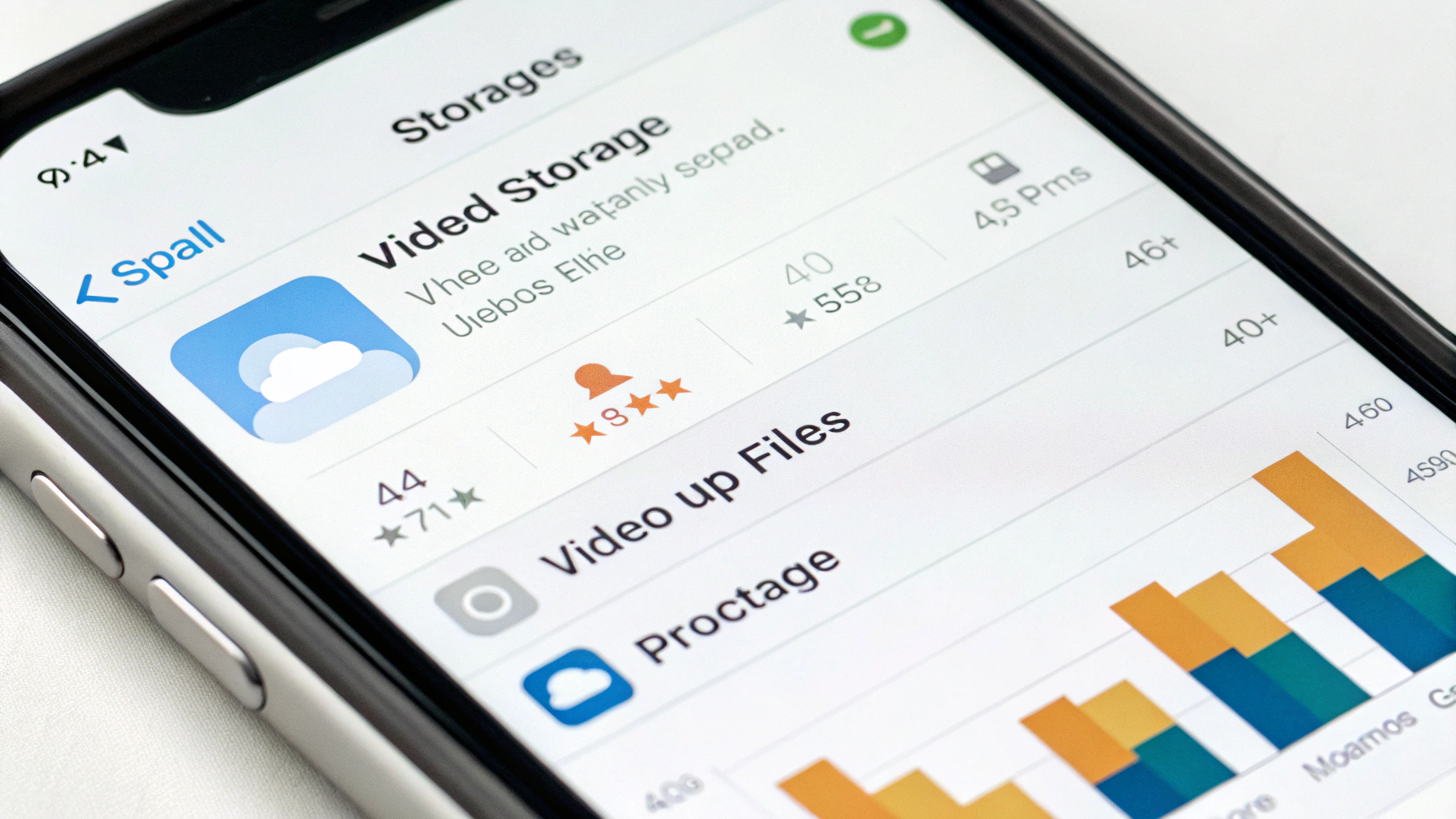
Сколько места занимает видео и как не забить память под завязку
Главный страх перед офлайн‑загрузкой — «всё это не влезет в iPhone». На практике даже 64–128 ГБ достаточно, если правильно выбрать качество и не хранить на устройстве лишнее.
Примерные размеры видео
Оценка для стандартного контента из стримингов (закодированного сжиманием, а не «сырого» Blu‑ray):
- сериал, 45–60 минут, качество «низкое/мобильное» — около 300–500 МБ за серию;
- то же в «стандартном» качестве (SD/720p) — примерно 700–1200 МБ;
- полнометражный фильм 1,5–2 часа в HD (1080p) — 2–4 ГБ;
- очень качественный контент с высоким битрейтом и HDR — может занимать 5–8 ГБ и больше.
Из этого следует простой практический вывод:
- для смартфона в дороге почти всегда достаточно «мобильного» или SD‑качества;
- для iPad, если вы смотрите близко к лицу, комфортнее хотя бы HD, но не всегда критично;
- 4K и HDR для поездки обычно избыточны: файл огромный, разницы на небольшом экране кресла самолёта вы почти не заметите.
Как проверить свободную память перед загрузкой
На iPhone и iPad путь одинаковый:
- Откройте «Настройки».
- Перейдите в раздел «Основные».
- Откройте «Хранилище [iPhone/iPad]».
Здесь видно:
- сколько всего памяти доступно;
- что именно её занимает (фото, приложения, видео, сообщения и т.д.);
- рекомендации по очистке — например, удалить старые вложения или неиспользуемые приложения.
Перед большой поездкой полезно:
- удалить редко используемые игры — они часто «весят» больше фильма;
- очистить старые загруженные подкасты и папки мессенджеров с видео;
- проверить, не лежат ли где‑то старые офлайн‑загрузки в стримингах, которыми вы давно не пользуетесь.
Настройки качества и загрузки в популярных сценариях
В разных приложениях пункты меню отличаются, но логика одинаковая. Ищите в настройках разделы вида «Качество видео», «Загрузка», «Скачать по Wi‑Fi».
Оптимальные профили качества для поездки
Можно ориентироваться на такие настройки:
- iPhone, личный просмотр — низкое или среднее качество, чтобы влезло побольше серий, особенно для сериалов «на фон».
- iPad, совместный просмотр (например, с ребёнком) — среднее или высокое качество без фанатизма; HD более чем достаточно.
- Детский контент — приоритет по объёму, а не по качеству: детям важнее, чтобы серии просто не закончились.
Обязательно включите опцию «Скачивать только по Wi‑Fi»: так вы не потратите мобильный интернет, если вспомните про сериал в последний момент по дороге в аэропорт.
Как подготовить медиатеку к конкретной поездке
Полезно мыслить не «скачать побольше», а «под конкретный маршрут и сценарий».
1. Полёт на самолёте
Ограничения: режим полёта, платный или нестабильный Wi‑Fi, минимум розеток и общие правила безопасности.
План действий:
- рассчитайте длительность перелёта плюс запас (пересадки, задержки рейса);
- подготовьте плейлист с фильмами и сериалами так, чтобы контента хватило на всё время путешествия в обе стороны;
- уменьшите яркость экрана, настройте автоматическую блокировку, чтобы не сажать батарею в ноль к середине рейса;
- проверьте заранее, что офлайн‑файлы запускаются в режиме полёта — иногда сервисы требуют разовую онлайн‑активацию.
Если вы часто летаете, имеет смысл держать на устройстве постоянный набор любимых фильмов, которые не жалко пересматривать.
2. Поезд, автобус, электричка
Интернет тут может то появляться, то исчезать, что плохо для стриминга, но розетки встречаются чаще, чем в самолёте.
Рекомендации:
- делайте упор на сериалы и короткие выпуски — их удобно прерывать и продолжать;
- сохраняйте видео не только в стриминговом приложении, но и в «Файлах» или стороннем плеере на случай, если сервис внезапно попросит подтверждение входа;
- если путешествуете семьёй, разнесите контент по разным устройствам: детское — на iPad, взрослое — на iPhone, чтобы не спорить за экран.
3. Отпуск за границей: как не разориться на роуминге
Роуминг — главный враг спонтанного стриминга. Обычное HD‑видео за вечер легко выливается в гигабайты трафика.
Что сделать дома до вылета:
- скачать всё, что хотели бы посмотреть вечерами в отеле (пара фильмов, один‑два сезона сериала);
- настроить во всех приложениях запрет использования мобильных данных или ограничить качество при стриминге по сотовой сети;
- если планируете использовать местные SIM или eSIM, всё равно исходите из того, что интернет может быть дорогим или нестабильным. Подробно о плюсах и минусах eSIM можно почитать в статье о выборе между eSIM и физической SIM‑картой.
На месте пользуйтесь Wi‑Fi только для обновления медиатеки, если он реально быстрый и надёжный. Не рассчитывайте, что в последний вечер удастся спокойно скачать целый сезон.

Как смотреть офлайн-видео на iPhone и iPad без интернета
Главное правило: перед выездом включите режим полёта и проверьте, что всё работает. Несколько нюансов:
- одни сервисы позволяют сразу запускать скачанный файл, другие при первом запуске проверяют подписку — эту проверку устройству нужно пройти заранее, пока есть интернет;
- если приложение давно не открывали, оно может попросить повторный вход в аккаунт, а в самолёте это уже не сделать;
- для видео в «Файлах» и сторонних плеерах интернет не нужен вообще — это обычные локальные файлы.
Перед поездкой попробуйте:
- Перевести устройство в режим полёта.
- Выключить Wi‑Fi и Bluetooth (по желанию).
- Открыть каждое ключевое приложение и запустить любое скачанное видео на 10–20 секунд.
Если всё проигрывается без ошибок — можно спокойно ехать.
Экономия трафика: настройки iOS, которые стоит включить
Помимо настроек в приложениях, iOS и iPadOS дают несколько системных рычагов, которые помогают не сжечь трафик в ноль.
1. Режим низкого потребления данных
Эта опция ограничивает активность приложений в фоне и снижает качество стриминга.
- Откройте «Настройки» → «Сотовая связь» → «Параметры данных».
- Включите пункт «Режим низкого потребления данных».
Аналогичный переключатель есть и в настройках конкретной Wi‑Fi сети: «Настройки» → Wi‑Fi → иконка «i» рядом с сетью → включить «Режим низкого потребления данных».
2. Ограничения для отдельных приложений
Для особо прожорливых приложений можно запретить сотовые данные вообще.
- Откройте «Настройки» → «Сотовая связь».
- Прокрутите вниз до списка приложений.
- Отключите доступ к сотовым данным для видеосервисов, которыми не хотите пользоваться в роуминге.
Да, в какой‑то момент вы можете забыть про это ограничение дома, но лучше иногда вручную включить доступ к сети, чем случайно скачать в роуминге сериал целиком.
Отдельно про детей: мультфильмы, лимиты и режимы
Если вы готовите медиатеку для детей, офлайн‑режим особенно важен: дети не понимают, почему «отключился интернет», и родителям приходится импровизировать.
- скачайте больше серий, чем кажется нужным: запас в 1,5–2 раза от планируемого времени;
- сделайте отдельный раздел или папку с детским контентом на iPad, чтобы ребёнок сам мог выбирать, что смотреть;
- заранее настройте «Экранное время» и ограничения: установите лимиты по времени, запретите покупки и сторонние приложения, чтобы ребёнок случайно не залез в интернет.
Хороший приём — держать на устройстве несколько «вечных» мультиков, которые ребёнок готов пересматривать много раз, неизменно в офлайне.
Как не потерять всё при смене устройства
Важно понимать: большинство офлайн‑загрузок привязаны к конкретному устройству и аккаунту. Если вы купили новый iPhone или iPad и восстановили резервную копию, офлайн‑контент стриминговых сервисов почти всегда нужно скачивать заново.
Что можно сделать:
- хранить стратегические фильмы не только в офлайн‑загрузках, но и в виде обычных файлов в «Файлах» или стороннем плеере;
- иметь список «обязательных» фильмов и сериалов (хотя бы в «Заметках»), чтобы быстро восстановить медиатеку при смене устройства;
- перед продажей старого устройства убедиться, что вы не храните там уникальный контент только в офлайн‑загрузках сервисов. Если присматриваете новый смартфон, посмотрите не только на объём памяти, но и на экран: современные модели смартфонов Samsung и линейки Apple iPhone дают комфортный просмотр видео даже в дороге.
Мини-чеклист: подготовка медиатеки за вечер до поездки
Чтобы ничего не упустить, можно пройтись по короткому чеклисту.
- Проверить свободную память в «Настройки» → «Основные» → «Хранилище».
- Удалить ненужные объёмные приложения и старые видео.
- В каждом любимом видеосервисе:
- зайти в настройки;
- выставить качество загрузки и запрет на мобильные данные;
- добавить фильмы и сериалы в офлайн‑загрузки.
- Скопировать свои файлы (если есть) в «Файлы» или сторонний плеер.
- Включить «Режим низкого потребления данных» для сотовой сети.
- Отключить доступ к мобильному интернету для «тяжёлых» видеоприложений, если едете в роуминг.
- Перевести устройство в режим полёта и проверить, что всё скачанное воспроизводится.
Итог: офлайн — это не «заморочка», а экономия и спокойствие
Подготовка медиатеки на iPhone и iPad к поездке — это 20–30 минут дома, которые экономят тысячи рублей в роуминге и спасают от нудных часов без связи в самолёте или поезде.
Главные принципы:
- скачать заранее всё, что хотите смотреть — и через стриминги, и из своей коллекции;
- подобрать разумное качество, чтобы не забить память огромными файлами;
- настроить ограничения трафика, чтобы случайно не уйти в минус по мобильному интернету;
- обязательно протестировать офлайн‑просмотр в режиме полёта до отъезда.
Если превратить это в привычку, любые перелёты и долгие переезды перестанут быть проблемой: ваш iPhone и iPad всегда будут под рукой с запасом фильмов и сериалов, которые точно не зависят от интернета.











